
Якщо ви спробували попередній перегляд для розробників Windows 8 і виявили, що вам не подобається нове меню «Пуск», Провідник Windows та диспетчер завдань, є спосіб зробити ці елементи схожими на Windows 7.
У цій статті показано, як перенести меню «Пуск» Windows, «Провідник» і «Диспетчер завдань» у Windows 8 двома методами - засобом реєстру та стороннім інструментом.
Використання реєстру Hack
Щоб повернути меню «Пуск» Windows, Провідник та диспетчер завдань, змінивши реєстр, натисніть Win (клавіша Windows) + R, щоб отримати доступ до діалогового вікна «Виконати». Введіть “regedit” у полі Відкрити редагування та натисніть Enter або натисніть OK.
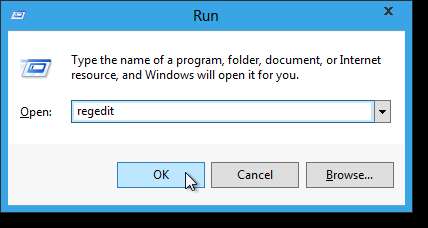
Якщо відобразиться діалогове вікно Керування обліковими записами користувачів, натисніть кнопку Так, щоб продовжити.
ПРИМІТКА. Ви можете не побачити це діалогове вікно, залежно від вашого Налаштування контролю облікових записів користувачів .
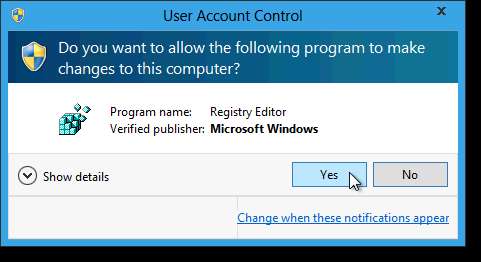
Перейдіть до наступної клавіші:
HKEY_CURRENT_USER \ Software \ Microsoft \ Windows \ CurrentVersion \ Explorer
Виберіть клавішу Explorer ліворуч, а потім двічі клацніть значення RPEnabled праворуч.

У діалоговому вікні Редагувати значення DWORD (32-біт) значення змініть значення у полі редагування даних Значення на 0 та натисніть OK. Значення «0» вимикає інтерфейс метро та активує класичне меню «Пуск», а значення «1» - інтерфейс метро, вимикаючи класичне меню «Пуск».
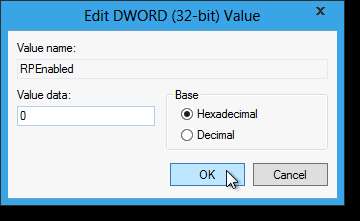
Закрийте редактор реєстру, вибравши Вихід у меню Файл.

Диспетчер завдань негайно змінюється на класичний стиль. Однак потрібно перезапустити Провідник Windows, щоб дозволити змінити меню «Пуск». Оскільки диспетчер завдань тепер у стилі Windows 7, перезапустіть Explorer, як у Windows 7 , за допомогою класичного методу Close Explorer. Якщо ви повертаєтесь до інтерфейсу Metro (змінюючи значення RPEnabled назад на 1), диспетчер завдань відображатиметься в новому стилі, і вам доведеться перезапустіть Провідник за допомогою диспетчера завдань Windows 8 .

Після перезапуску Провідника доступне класичне меню «Пуск».
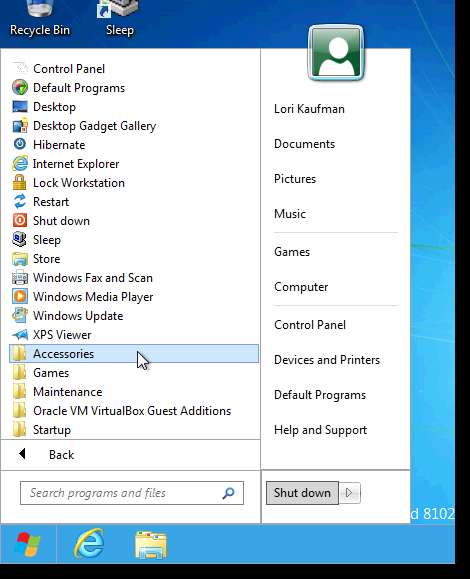
ПРИМІТКА. Коли ви перемикаєтесь на класичне меню "Пуск", зміни не впливають на будь-які відкриті вікна Explorer. Щоб побачити класичний Провідник Windows, закрийте всі відкриті вікна Провідника та знову відкрийте Провідник.
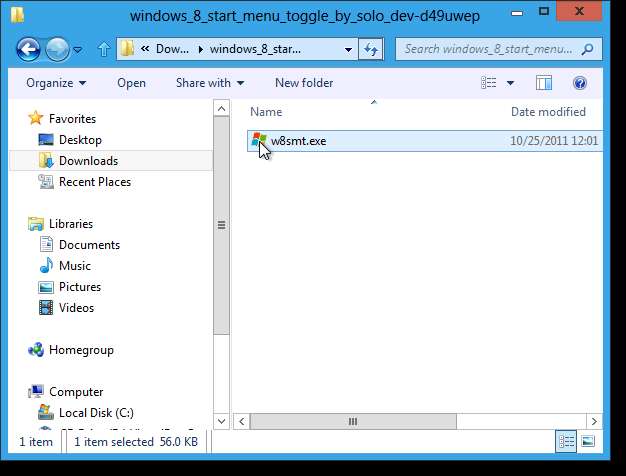
Щоб повернутися до інтерфейсу Metro, поверніться до реєстру та знову введіть «1» як значення ключа RPEnabled.
Використання сторонніх інструментів
Взлом реєстру для повернення класичного меню «Пуск», яке ми щойно показали вам, досить просте; однак є ще простіший спосіб перейти до класичного меню "Пуск". Існує інструмент, який називається Windows 8 Start Menu Toggle, що дозволяє швидко перемикатися між інтерфейсом метро та класичним меню Пуск, натискаючи кнопку. Див. Кінець статті за посиланням для завантаження.
Щоб використовувати перемикання меню «Пуск» у Windows 8, його потрібно запустити як адміністратор. Витягніть .zip-файл, який ви завантажили, клацніть правою кнопкою миші на .exe-файл та виберіть у контекстному меню пункт Запуск від імені адміністратора.
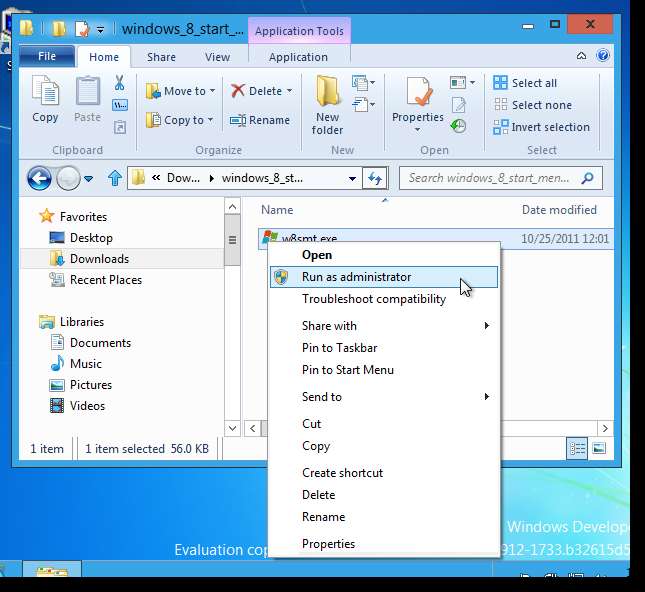
Знову ж таки, якщо Контроль облікових записів користувачів діалогове вікно, натисніть Так продовжувати.
ПРИМІТКА: Ви можете не побачити це діалогове вікно, залежно від вашого Налаштування контролю облікових записів користувачів .
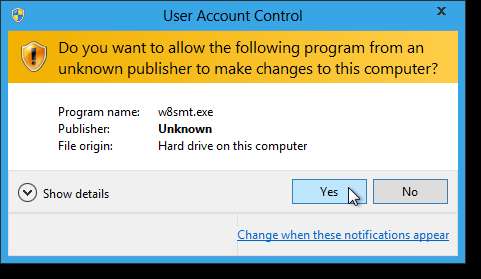
Перемикання меню «Пуск» Windows 8 - це портативна програма, яку не потрібно встановлювати. Однак під час першого запуску програма запропонує встановити Microsoft .NET Framework 3.5.1, якщо він ще не встановлений. Натисніть Прийняти зміни, щоб продовжити встановлення.
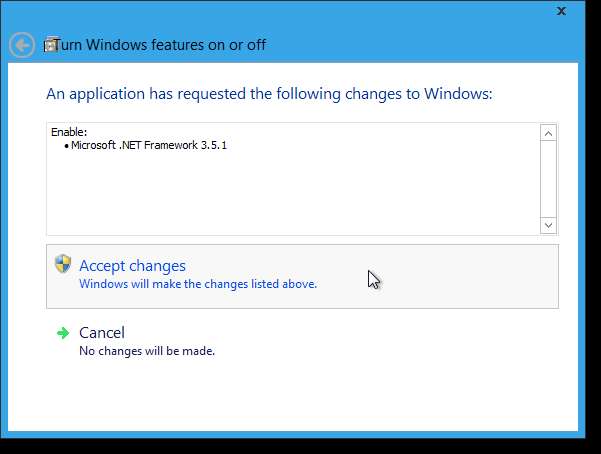
Щоб встановити .NET Framework у Windows 8, потрібно підключитися до Windows Update. Клацніть Підключитися до Центру оновлення Windows, щоб дозволити Windows підключатися та завантажувати та встановлювати необхідні зміни.

Під час завантаження оновлень із Windows Update відображається діалогове вікно. Після завершення завантаження та встановлення відобразиться наступне діалогове вікно. Клацніть Готово.
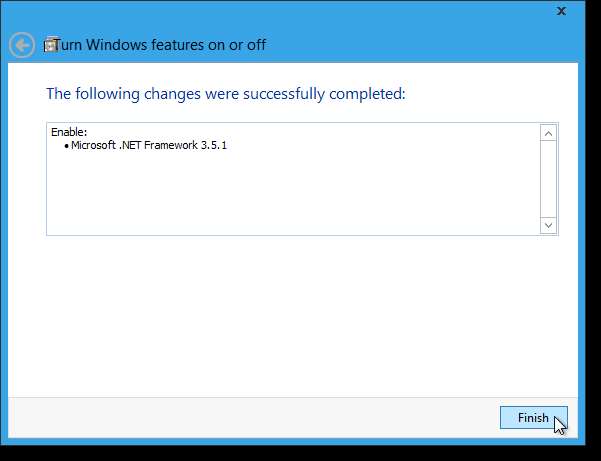
Щоб запустити перемикач меню «Пуск» у Windows 8, двічі клацніть той самий файл w8smt.exe, який ви запускали раніше. З'явиться маленьке діалогове вікно з однією великою кнопкою. Якщо ви зараз використовуєте інтерфейс Metro, кнопка читає "Використовувати класичне меню" Пуск ". Натисніть кнопку, щоб приховати інтерфейс Metro та скористатися класичним меню «Пуск» Windows, Провідником та Диспетчером завдань.
ПРИМІТКА. Вам не потрібно перезапускати Explorer, щоб зміни набули чинності. Якщо кнопка «Пуск», здається, не змінилася, наведіть на неї курсор і натисніть на неї. Він повинен змінитись на класичне меню «Пуск». Це може зайняти кілька хвилин.
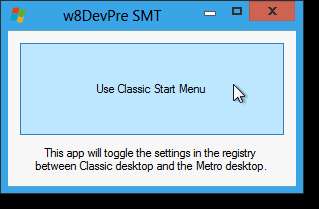
Поки ви використовуєте класичне меню «Пуск», кнопка в меню 8 «Пуск» меню «Пуск» читає «Використовувати стартовий екран метро». Щоб приховати класичне меню «Пуск» і повернутися до початкового екрана метро, натисніть кнопку.
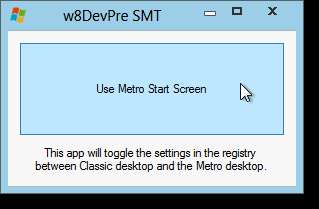
Щоб закрити перемикання меню «Пуск» Windows 8, натисніть кнопку X у верхньому правому куті діалогового вікна.
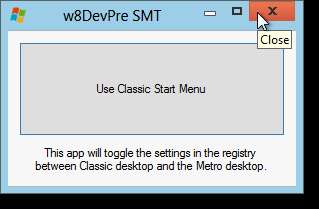
Тепер ви можете пограти з інтерфейсом Metro в Windows 8 і легко перейти до класичного інтерфейсу з Windows 7, коли хочете насправді щось зробити.
Завантажте меню Windows 8 "Пуск" http://solo-dev.deviantart.com/art/Windows-8-Start-Menu-Toggle-258422929 .







